Bạn cần hỗ trợ? Nhắn tin cho chúng tôi qua Messenger để được giúp đỡ
Thiệp
Cách tạo thiệp mời
Để tạo thiệp mời, trước tiên bạn bấm vào nút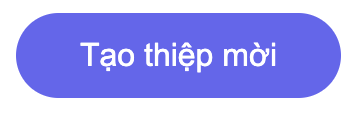 ở góc trên bên phải màn hình. Sau đó, bạn sẽ được chuyển đến trang tạo thiệp mời.
ở góc trên bên phải màn hình. Sau đó, bạn sẽ được chuyển đến trang tạo thiệp mời.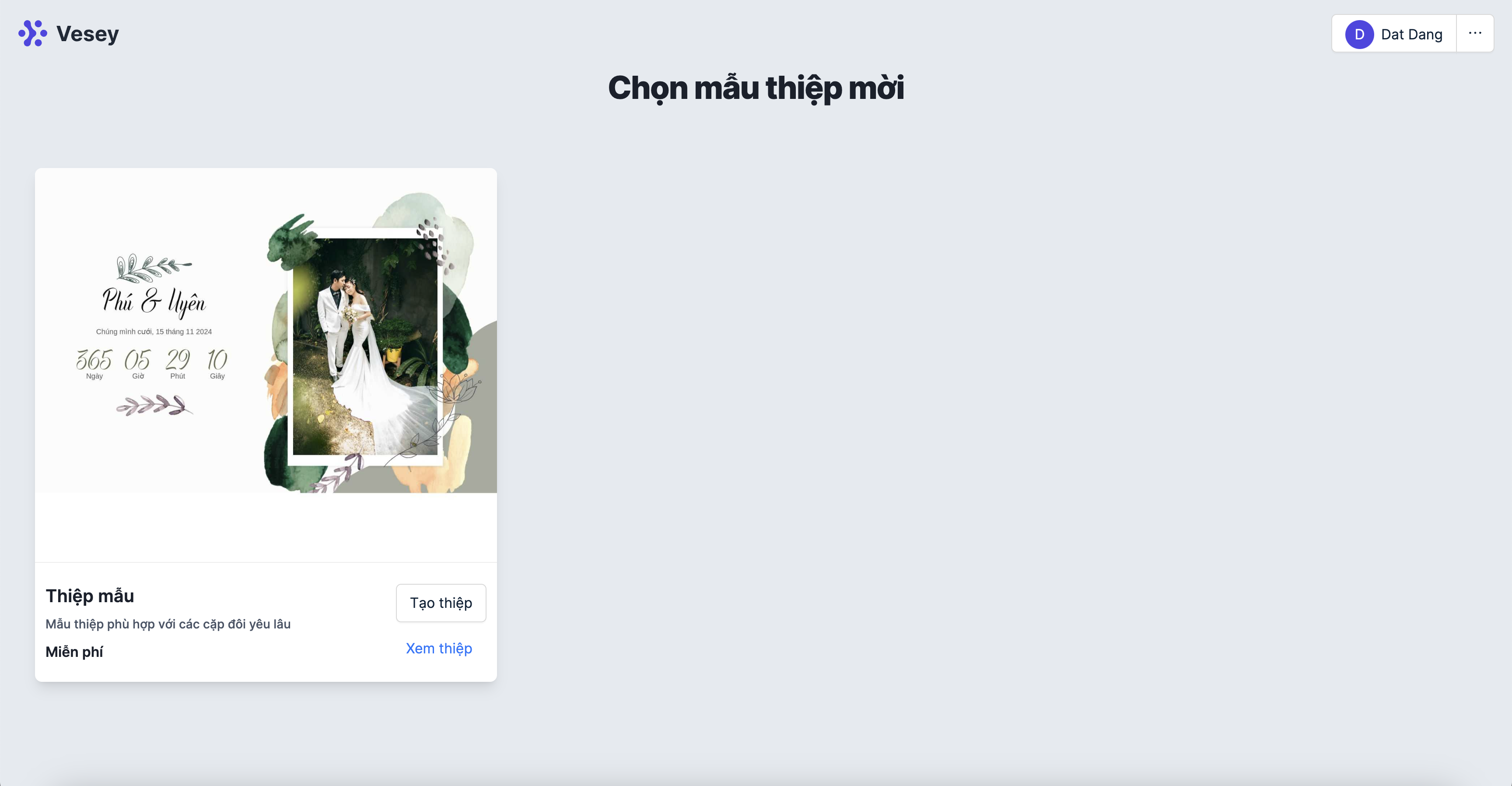 Tại đây, bạn sẽ thấy một số mẫu thiệp mời mà bạn có thể chọn để tạo thiệp mời. Bạn có thể chọn một trong số các mẫu thiệp mời đó bằng cách bấm vào nút Tạo thiệp ở mẫu thiệp mời bạn muốn chọn hoặc bấm vào xem trước để xem trước nội dung của thiệp.
Tại đây, bạn sẽ thấy một số mẫu thiệp mời mà bạn có thể chọn để tạo thiệp mời. Bạn có thể chọn một trong số các mẫu thiệp mời đó bằng cách bấm vào nút Tạo thiệp ở mẫu thiệp mời bạn muốn chọn hoặc bấm vào xem trước để xem trước nội dung của thiệp.
Sau khi bấm vào nút tạo thiệp bạn sẽ được dẫn đến trang tạo thiệp: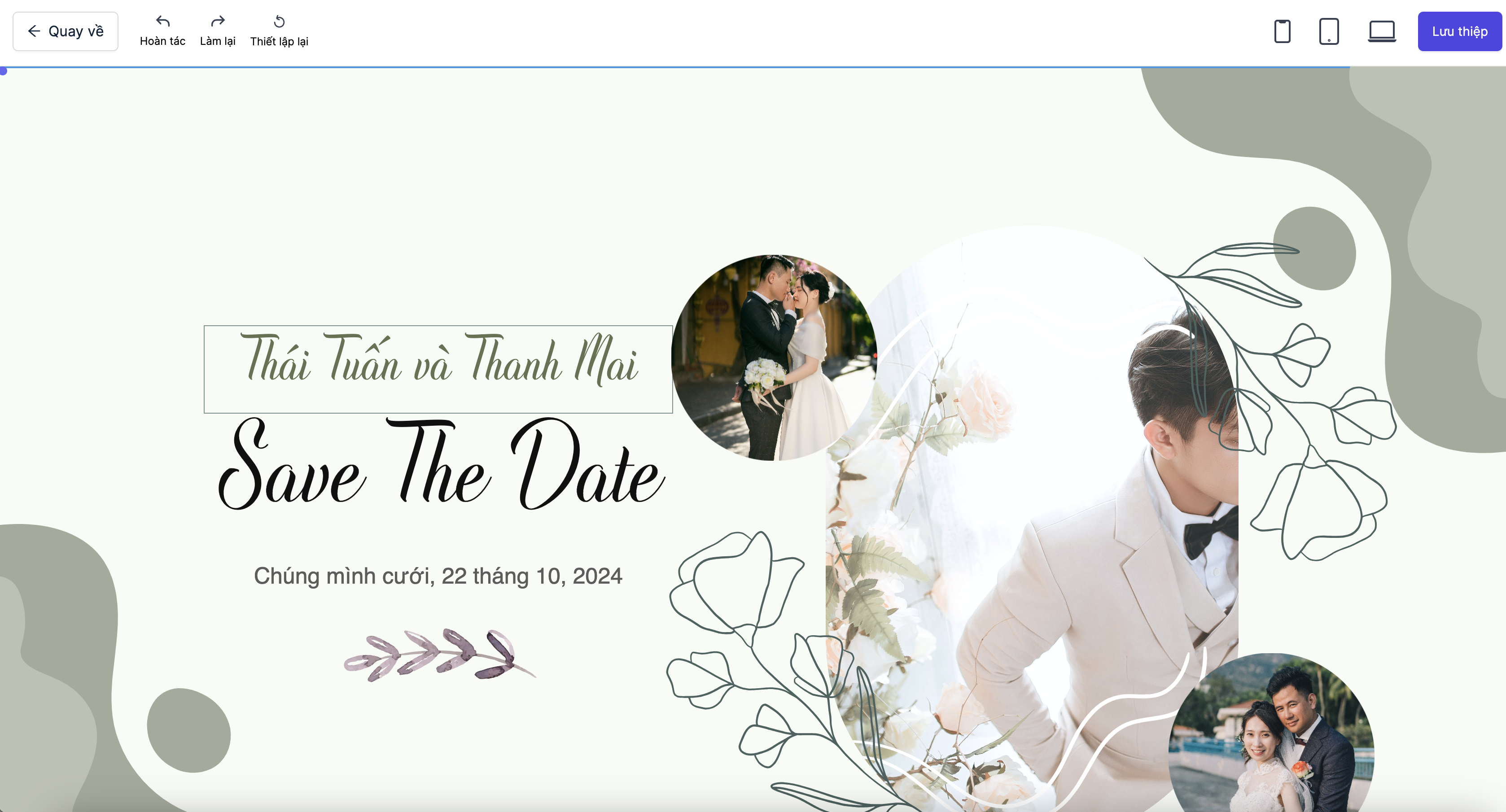 Bạn có thể thay đổi nội dung của thiệp mời bằng cách rê chuột vào văn bản, hình ảnh, một viền xanh sẽ hiện lên cho biết phần đó có chỉnh sửa được hay không. Bấm vào một nội dung bất kỳ để chỉnh sửa nội dung hoặc các nút như Xem vị trí để chỉnh sửa vị trí của một sự kiện hoặc nút Play để chỉnh sửa đường đãn Youtube của video cưới.
Bạn có thể thay đổi nội dung của thiệp mời bằng cách rê chuột vào văn bản, hình ảnh, một viền xanh sẽ hiện lên cho biết phần đó có chỉnh sửa được hay không. Bấm vào một nội dung bất kỳ để chỉnh sửa nội dung hoặc các nút như Xem vị trí để chỉnh sửa vị trí của một sự kiện hoặc nút Play để chỉnh sửa đường đãn Youtube của video cưới.
Các thao tác cơ bản
1. Di chuyển phần lên xuống
Để di chuyển một phần (section) lên xuống, bấm chọn một phần nội dung bạn muốn, ô công cụ sẽ hiển thị ra bên phải: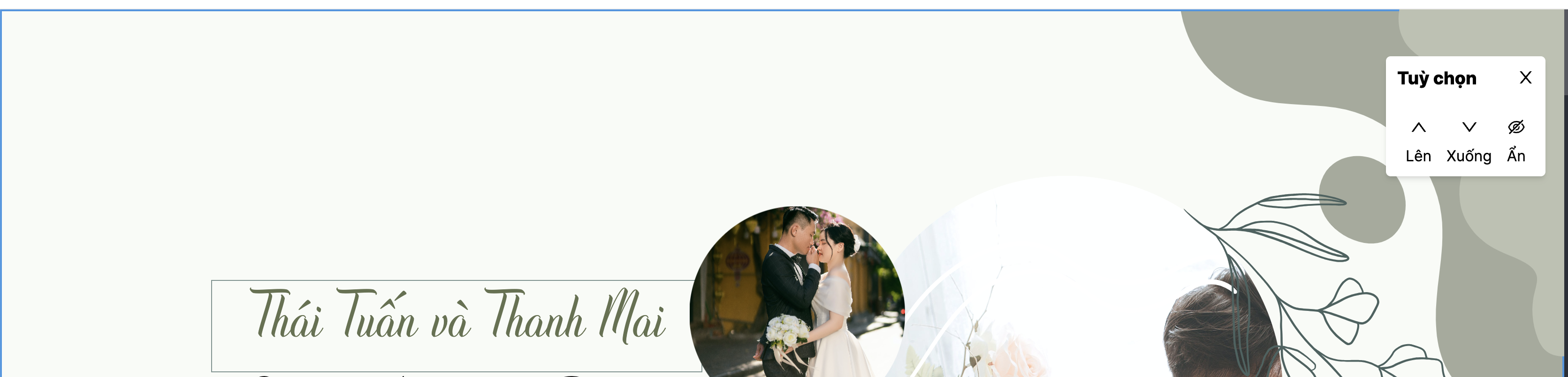 Bấm vào nút Lên hoặc Xuống để di chuyển phần lên xuống.
Bấm vào nút Lên hoặc Xuống để di chuyển phần lên xuống.
2. Ẩn và hiện phần
Tương tự như di chuyển phần. Để ẩn một phần (section), bấm chọn một phần nội dung bạn muốn, ô công cụ sẽ hiển thị ra bên phải. Bấm vào nút Ẩn để ẩn phần.
3. Nhân bản phần
Để nhân bản một phần (section), bấm chọn một phần nội dung bạn muốn, ô công cụ sẽ hiển thị ra bên phải. Bấm vào nút Nhân bản để nhân bản phần.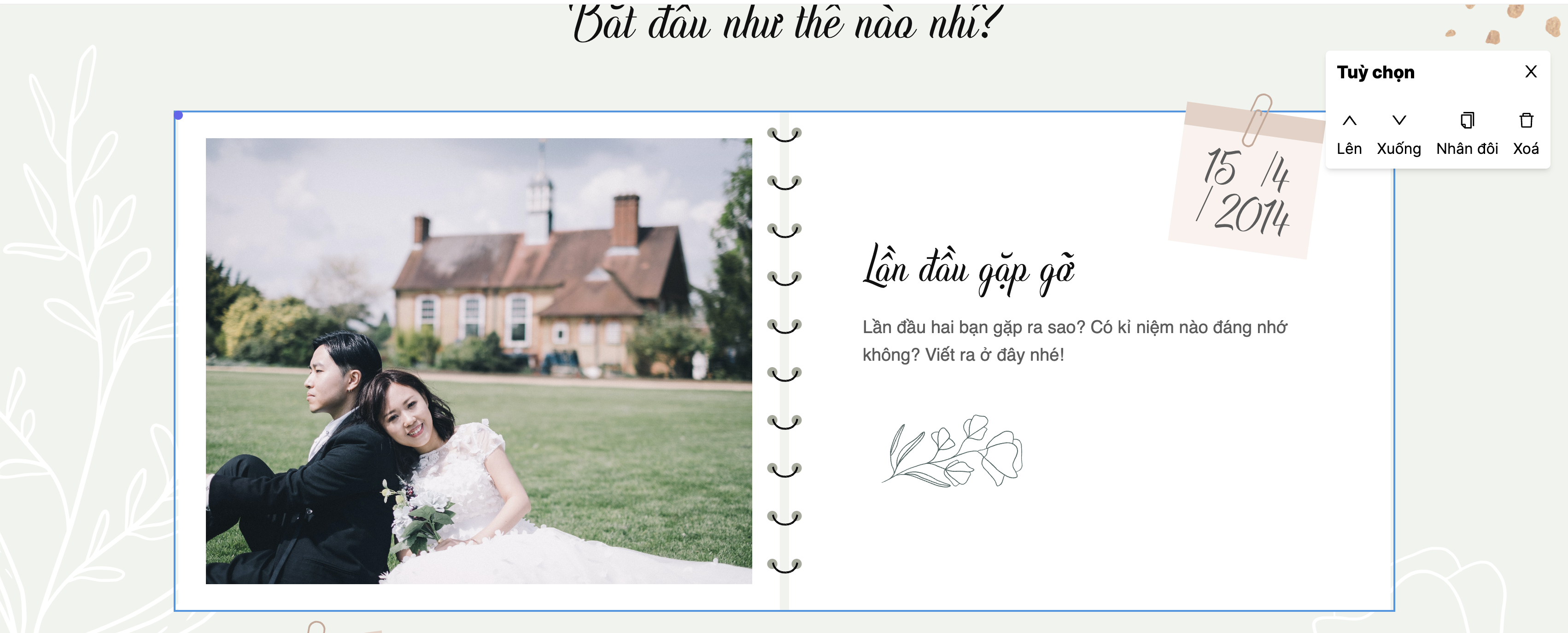
4. Xoá phần
Để xoá một phần (section), bấm chọn một phần nội dung bạn muốn, ô công cụ sẽ hiển thị ra bên phải. Bấm vào nút Xoá để xoá phần.
Chỉnh sửa chữ và văn bản
Khi bạn rê chuột vào một phần nội dung, một viền màu xanh sẽ hiển thị cho biết phần nội dung đó có thể chỉnh sửa được hay không. Bấm vào phần nội dung đó để hiển thị ô công cụ: Lưu ý: Một số phần chữ và văn bản có thể chỉnh sửa được nhưng không hiện ô công cụ vì chúng không hỗ trợ in đậm, in nghiêng hoặc gạch chân.
Lưu ý: Một số phần chữ và văn bản có thể chỉnh sửa được nhưng không hiện ô công cụ vì chúng không hỗ trợ in đậm, in nghiêng hoặc gạch chân.
Chèn và tải ảnh
Để chèn ảnh vào thiệp mời, bạn bấm vào một hình ảnh bất kỳ trên thiệp, một ô công cụ sẽ hiển thị ra bên phải: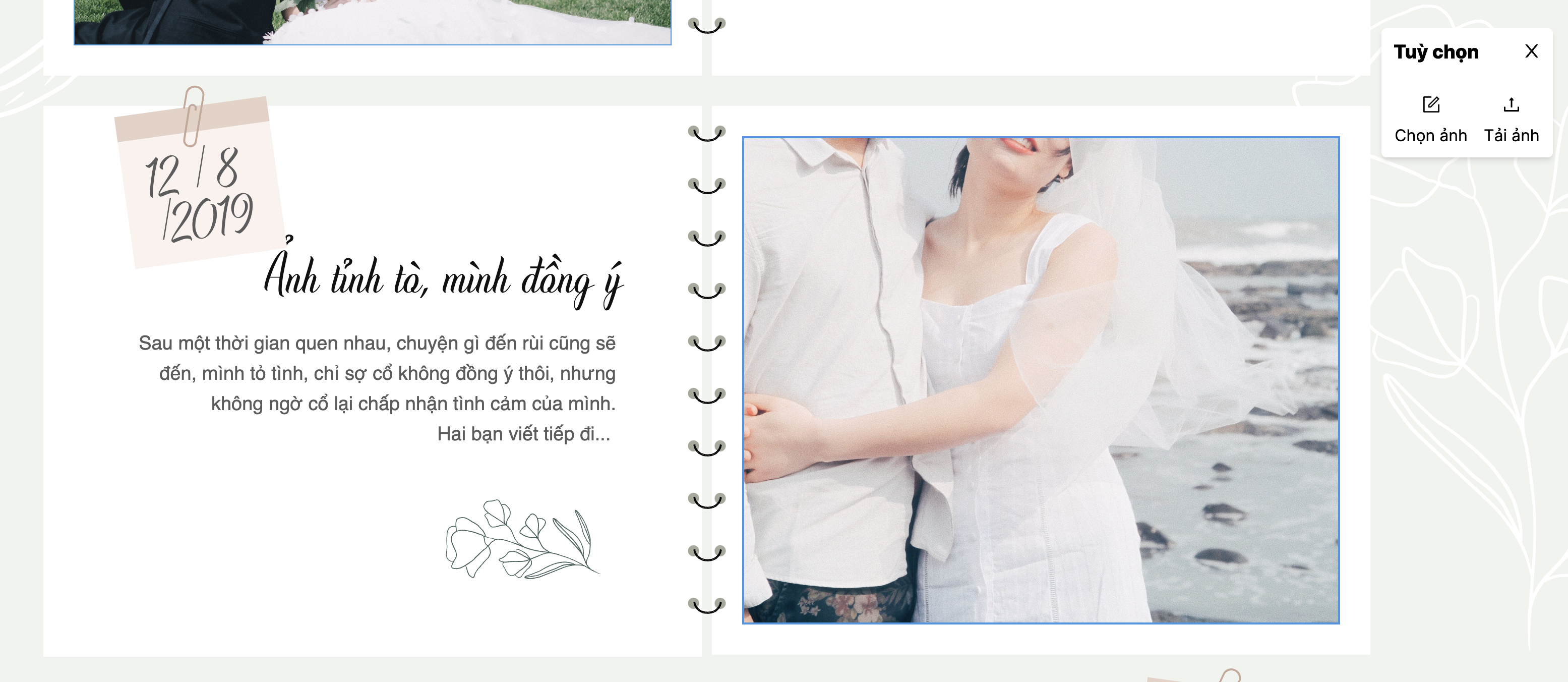 Bấm vào nút Chọn ảnh để chọn ảnh bạn đã tải lên trước đó. Bấm vào nút Tải ảnh lên để tải ảnh lên từ máy tính của bạn.
Bấm vào nút Chọn ảnh để chọn ảnh bạn đã tải lên trước đó. Bấm vào nút Tải ảnh lên để tải ảnh lên từ máy tính của bạn.
Lưu ý: Ảnh tải lên phải có định dạng .jpg, .jpeg, .png và có dung lượng nhỏ hơn 5MB.
Video cưới
Một số thiệp sẽ hỗ trợ video cưới. Để chọn video cưới, bạn bấm vào nút play trên video cưới, một hộp thoại sẽ hiện lên: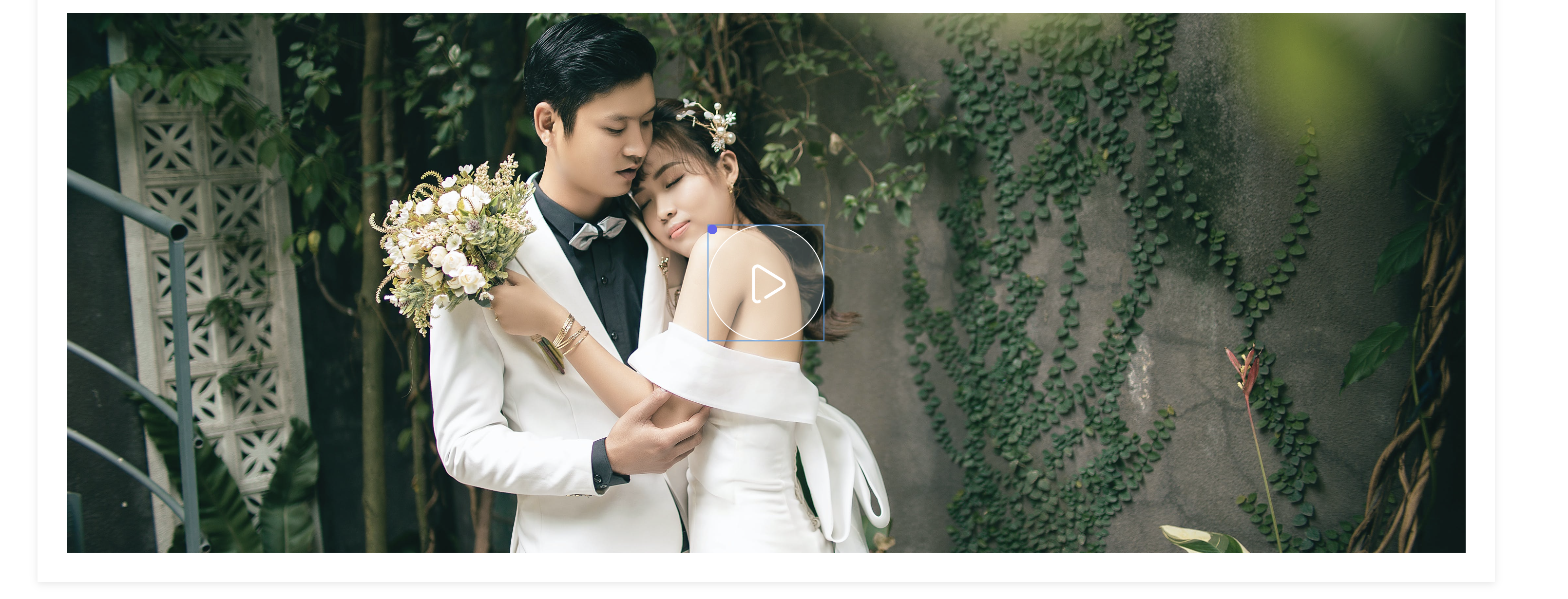
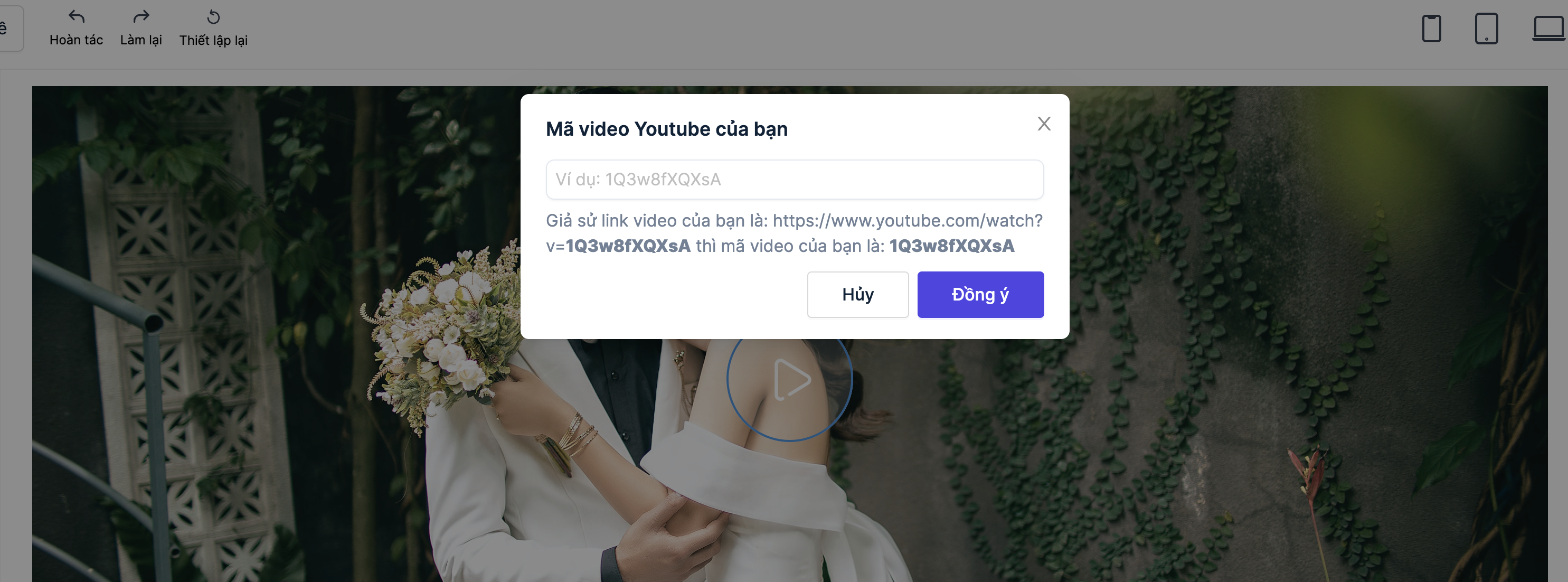 Tại hộp thoại này, nhập id của video Youtube vào ô nhập liệu và bấm vào nút Đồng ý để lưu lại.
Tại hộp thoại này, nhập id của video Youtube vào ô nhập liệu và bấm vào nút Đồng ý để lưu lại.
Địa chỉ và vị trí
Để chỉnh sửa địa chỉ và vị trí của một sự kiện, bạn bấm vào nút Xem vị trí trên sự kiện đó, một hộp thoại sẽ hiện lên: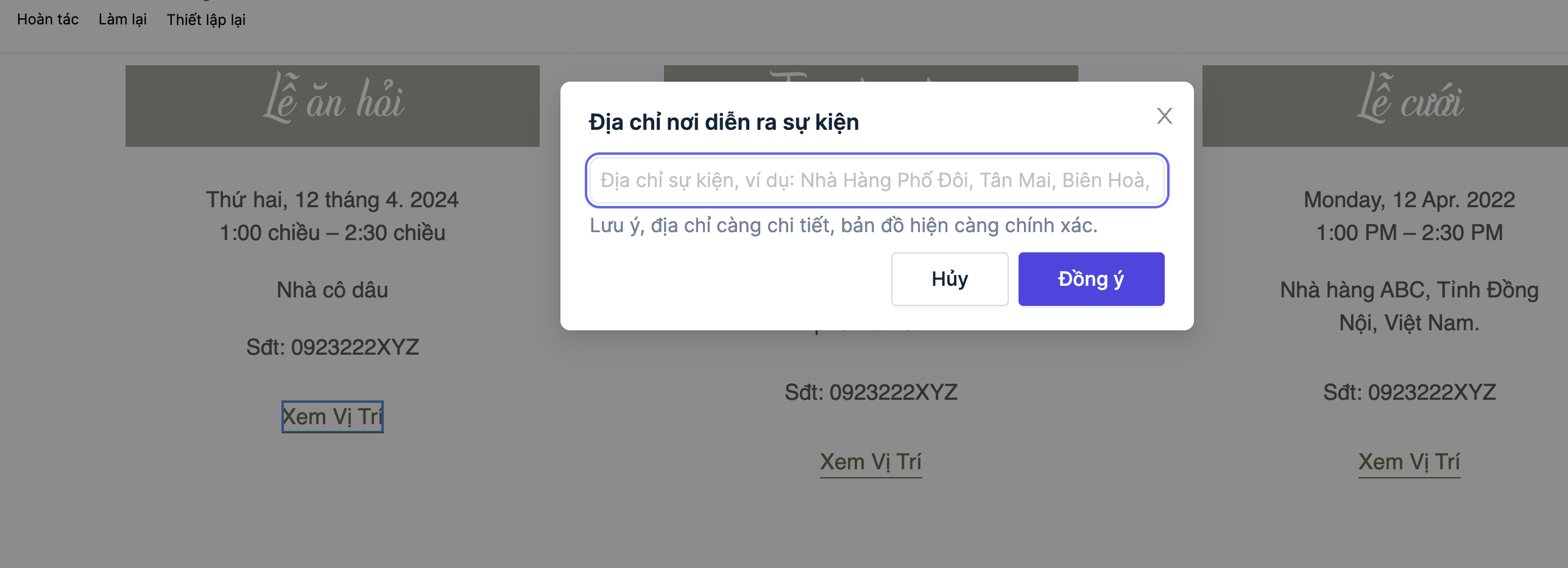 Tại hộp thoại này, nhập địa chỉ và vị trí của sự kiện vào ô nhập liệu và bấm vào nút Đồng ý để lưu lại.
Tại hộp thoại này, nhập địa chỉ và vị trí của sự kiện vào ô nhập liệu và bấm vào nút Đồng ý để lưu lại.
Lưu ý: địa chỉ càng chi tiết bản đồ hiện càng chính xác.
Thiệp đích danh
Giống như thiệp giấy thông thường, bạn có thể chỉ gửi thiệp mời đến một người cụ thể. Để tạo thiệp đích danh, bạn bấm vào nút chia sẻ ở góc trên bên phải màn hình, sau đó bấm nút Tạo thiệp đích danh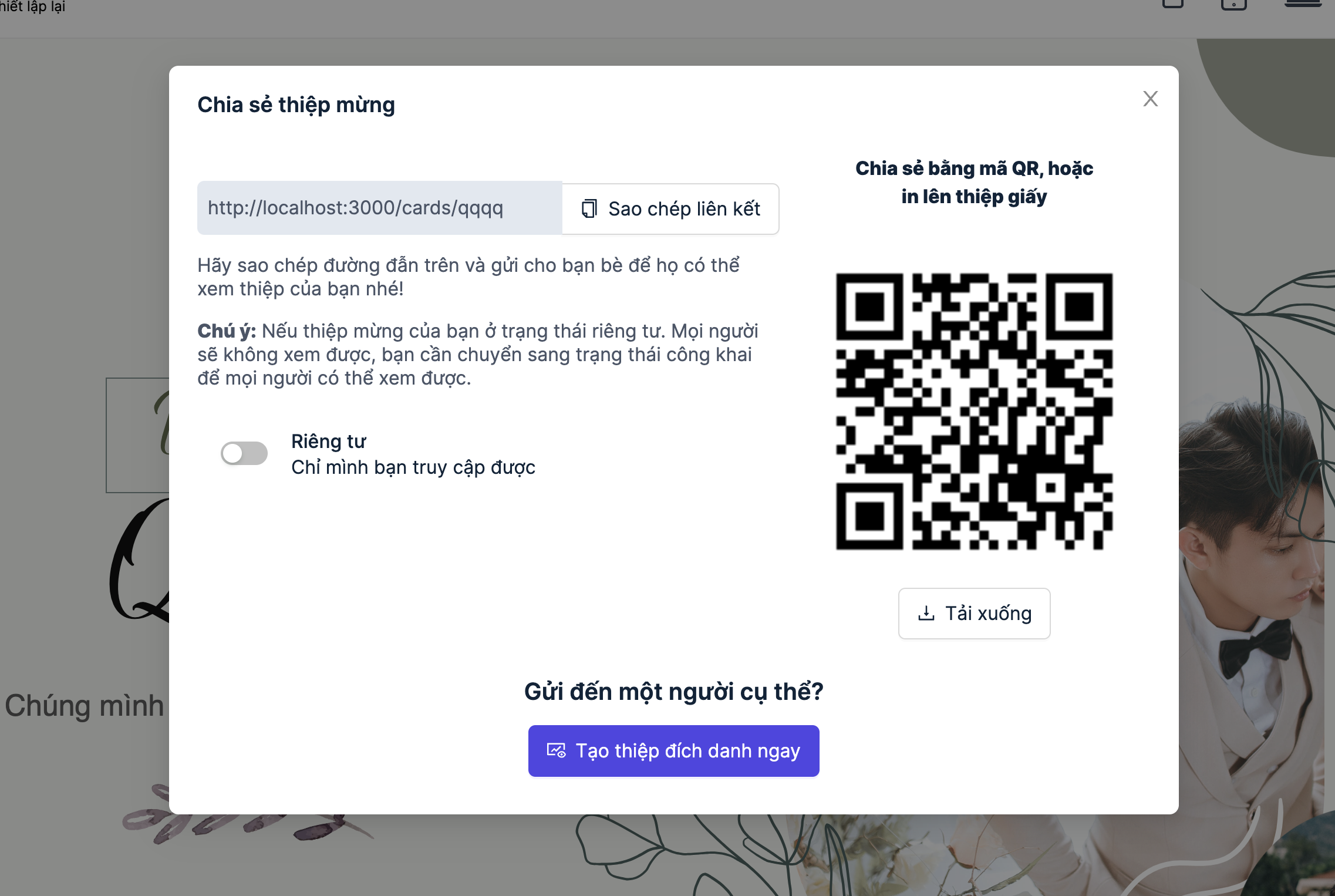 Sau đó, một hộp thoại mới sẽ hiển thị cho phép bạn tạo hoặc tải lên file excel danh sách khách mời:
Sau đó, một hộp thoại mới sẽ hiển thị cho phép bạn tạo hoặc tải lên file excel danh sách khách mời: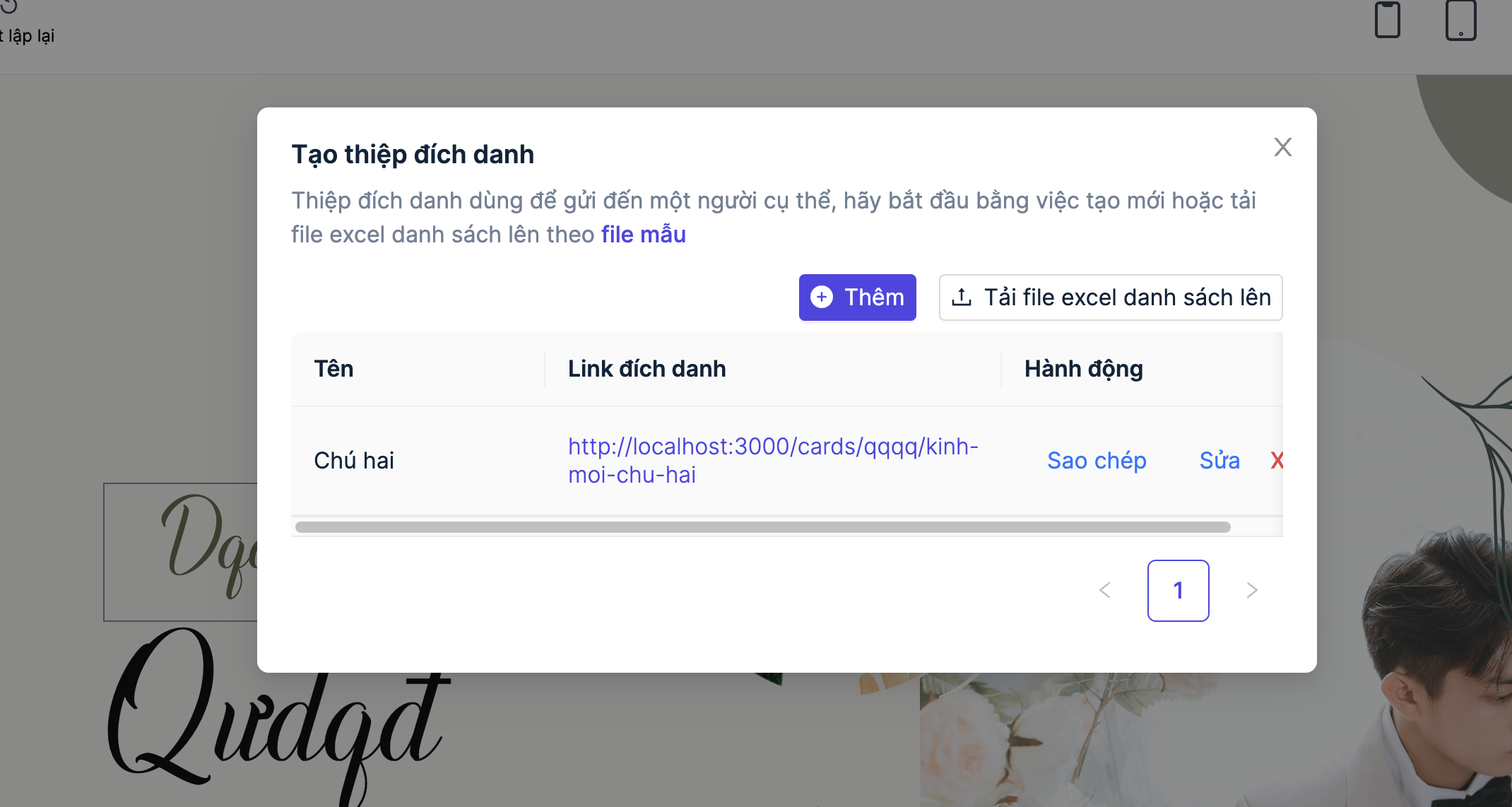
Sau khi tạo xong danh sách, gửi liên kết đến bạn bè của bạn để họ có thể xem thiệp mời của bạn.
